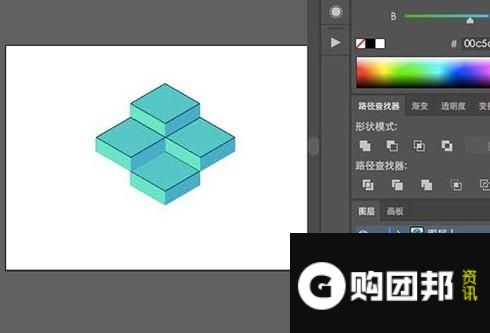导读 目前关于到如何用AI绘制2 5D插画这一类的信息是很多小伙伴们都非常关心的,很多人也是经常在搜索关于如何用AI绘制2 5D插画方面的信息,
目前关于到如何用AI绘制2.5D插画这一类的信息是很多小伙伴们都非常关心的,很多人也是经常在搜索关于如何用AI绘制2.5D插画方面的信息,那么既然现在大家都想要知道此类的信息,小编就收集了一些相关的信息分享给大家。
我们都知道,现在很多Banner广告等都会采用2.5D等距插画来进行绘制,这种插画看起来十分舒服,并且能够根据设计师的技巧来进行各种搭配,下面教你如何用AI来绘制2.5D插画。
工具/材料Adobe illustrator
操作方法- 01
打开电脑中的AI软件,按ctrl+n新建一张画布,画布的高宽随意。
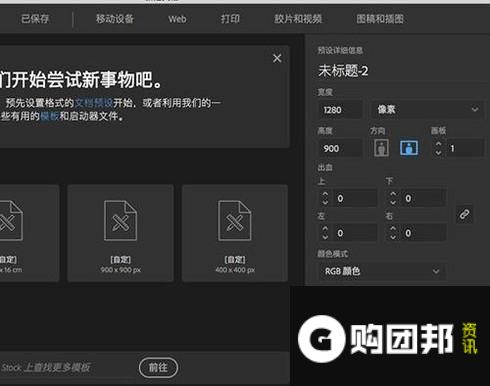
- 02
创建完成之后,我们在左侧工具栏中选择“矩形工具”,以2.5D矩形绘制为例。
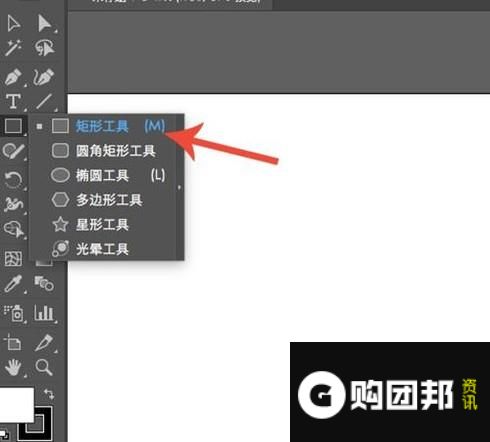
- 03
选择矩形工具之后,在画布中绘制一个矩形,按住shift可绘制正方形。
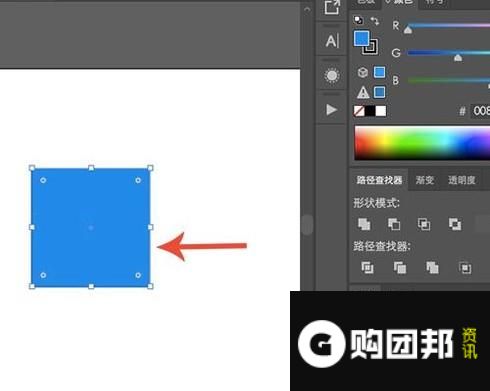
- 04
矩形绘制完成之后,在上方选项中点击“效果-3D-凸出和斜角”
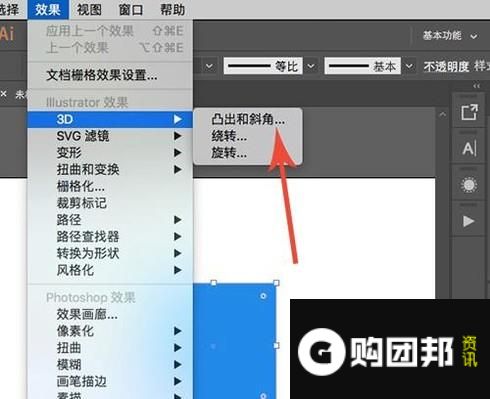
- 05
进入3D面板,在位置选项中我们能够看到多种可进行选择的角度,一般来说我们都是选择等角,上下左右根据需求来选择。
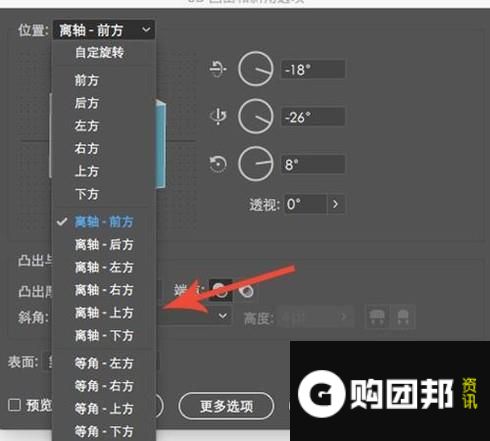
- 06
例如我们选择等角-上方,选择之后勾选预览即可查看效果,调整凸出厚度,点击“确定”即可。
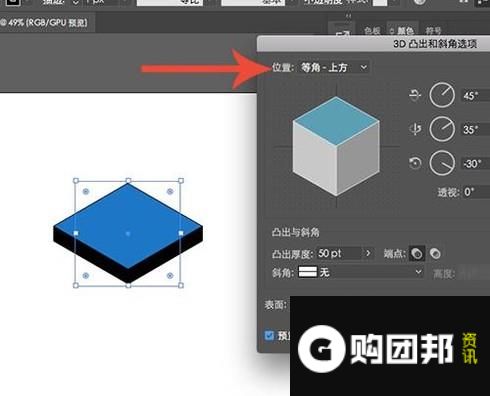
- 07
确定之后我们就快速绘制了一个2.5D基础形状,这个时候要进行扩展,选择“对象-扩展外观”
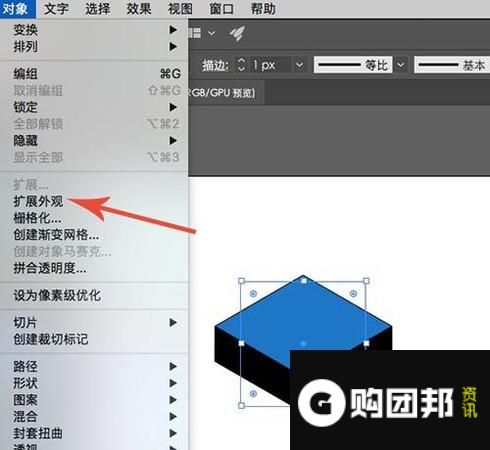
- 08
扩展外观之后,右键点击形状,点击“取消编组”,一直取消到没有编组存在即可。
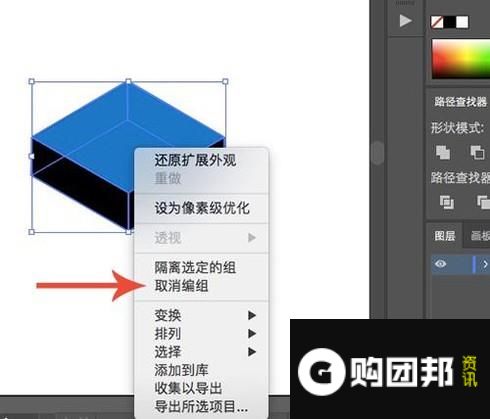
- 09
编组完全取消之后,我们就能够针对形状的不同面进行调整处理,然后根据自己的想象,利用基础2.5D形状就能够来组合了。